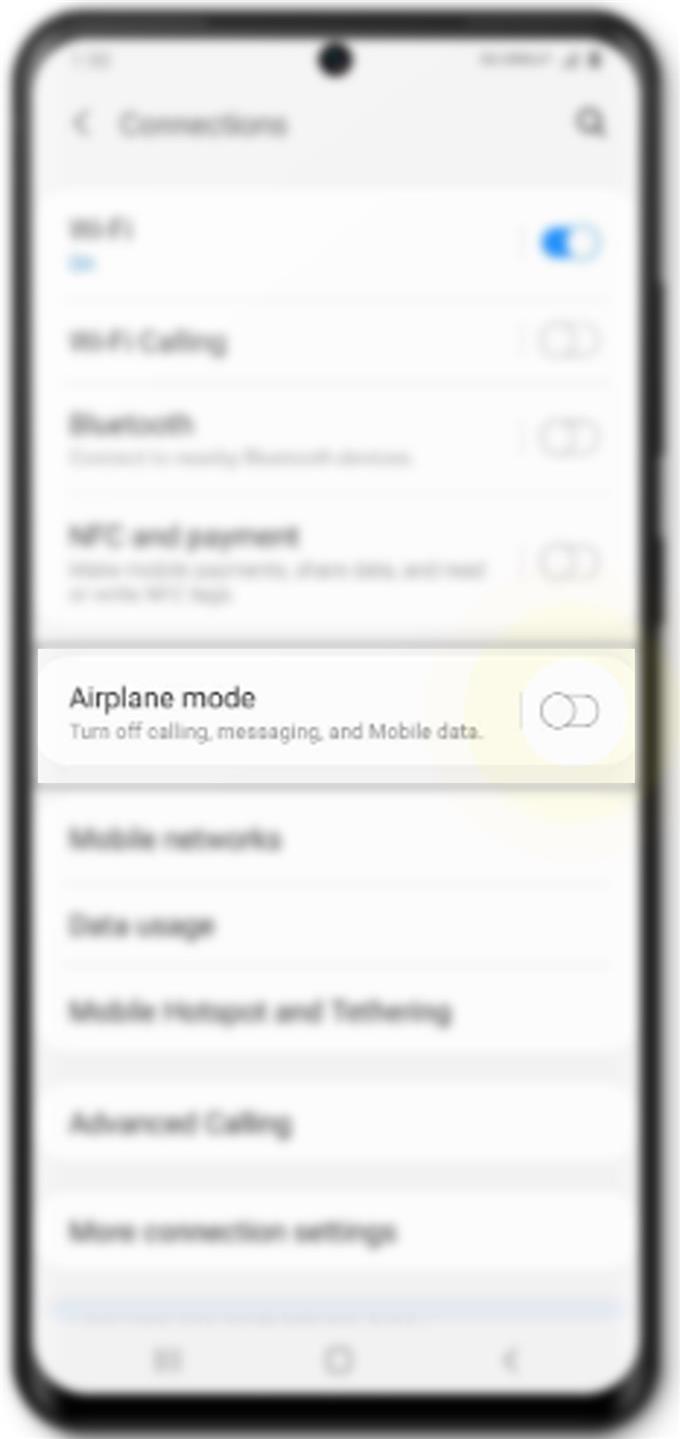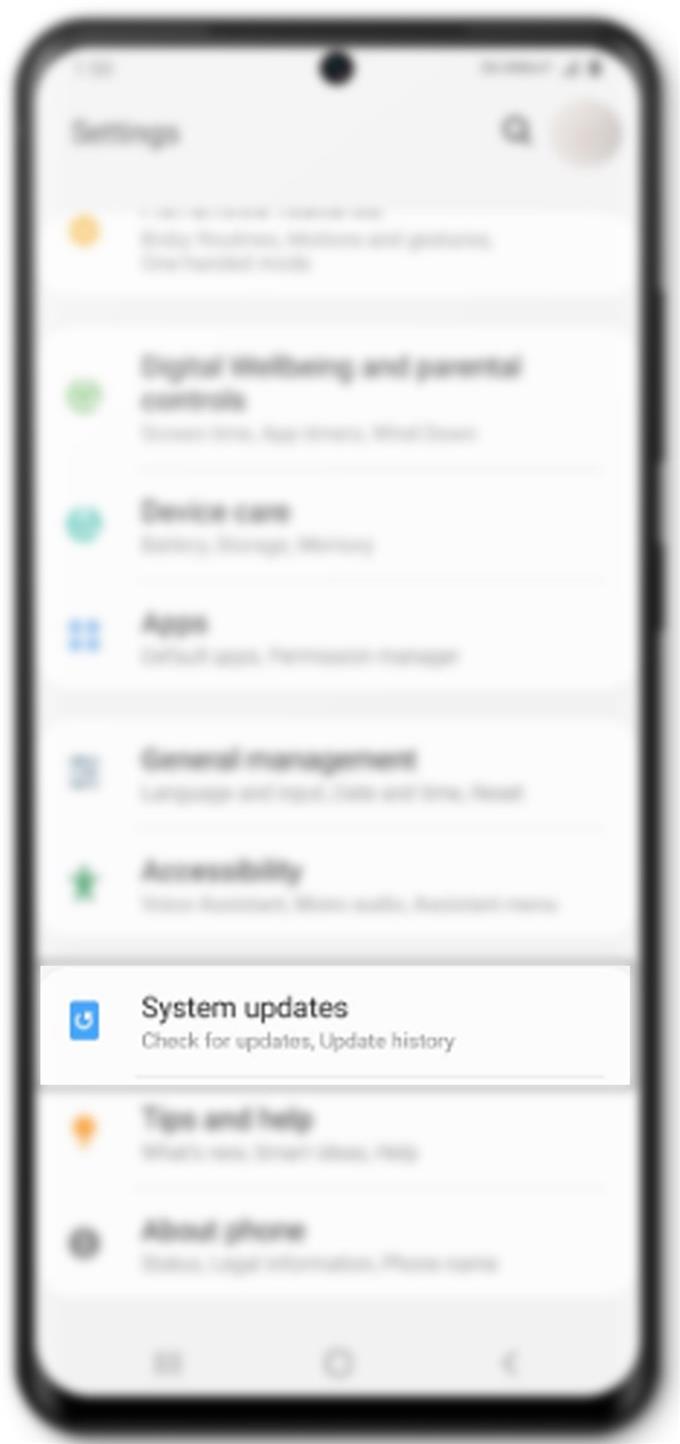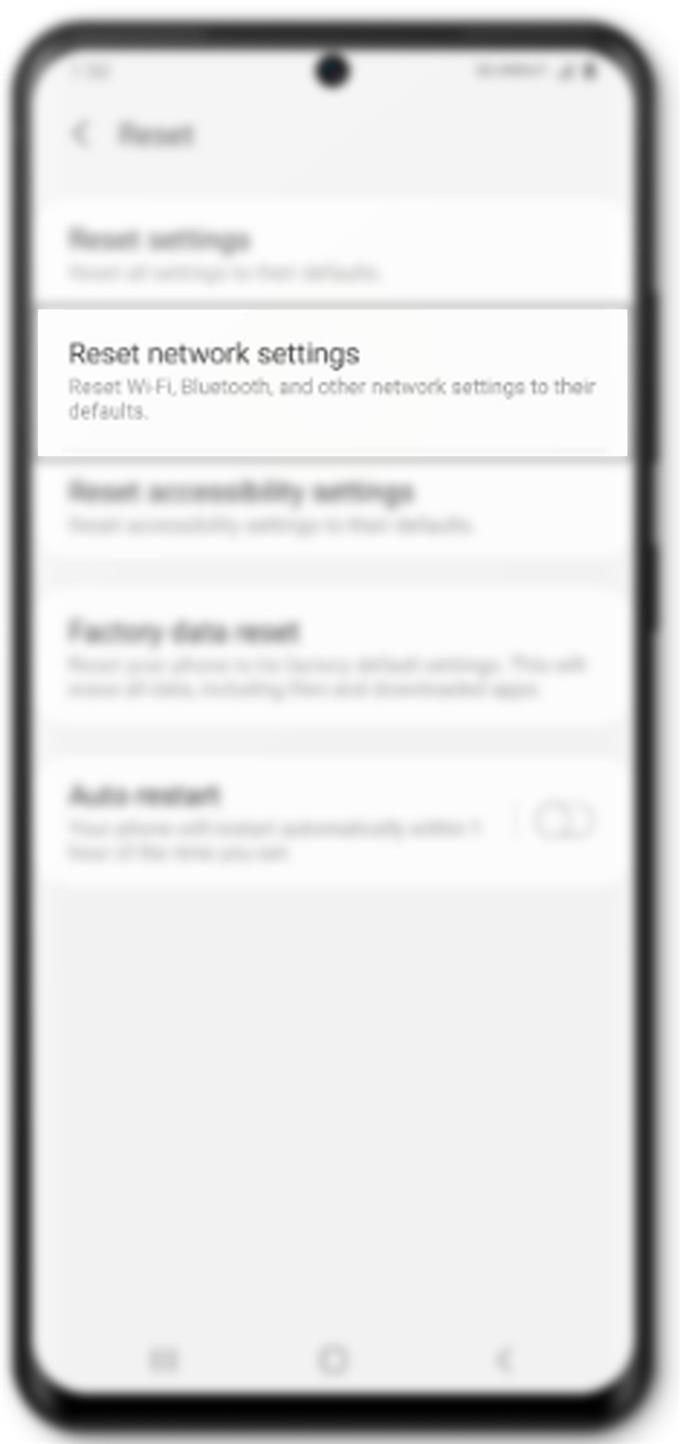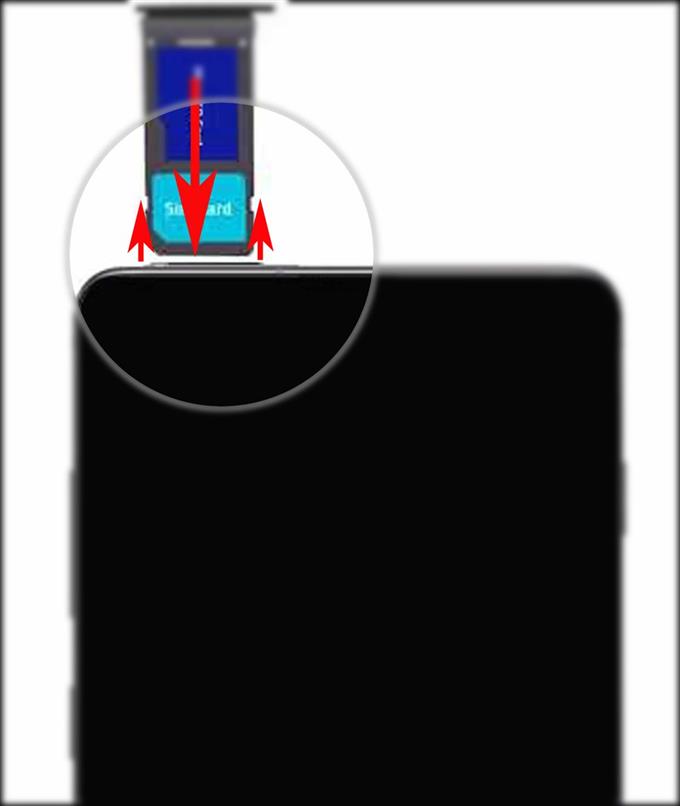Na vašom novom prístroji Samsung Galaxy všetko funguje úplne dobre, s výnimkou hovorov, ktoré neustále klesajú. Ak máte rovnaký problém na rovnakom zariadení, usporiadam niekoľko vylepšení, ktoré môžete použiť na odstránenie faktorov súvisiacich so softvérom, ktoré mohli spôsobiť problémy pri uskutočňovaní alebo prijímaní telefónnych hovorov. Čítajte ďalej, aby ste sa dozvedeli, čo robiť, ak na vašom novom zariadení Galaxy S20 nefungujú hovory podľa plánu.
Nové smartfóny sú vybavené množstvom funkcií, ktoré by väčšina ľudí mala tendenciu zanedbávať svoje základné funkcie, kým si neuvedomia, že nefungujú.
Existuje veľa možných dôvodov, prečo by ste v telefóne mali časté až náhodné poklesy hovorov. Okrem prerušovaných sieťových signálov môžu byť príčinou aj softvérové faktory. Dočasné výpadky a údržba siete sú tiež ďalšie faktory, ktoré je potrebné zohľadniť. V najhorších situáciách hovory z dôvodu poškodenia hardvéru klesajú. Aby sme vám pomohli vylúčiť faktory súvisiace so softvérom, zostavili sme niekoľko jednoduchých postupov, ktoré môžete použiť pri riešení problémov so zariadením.
Riešenie problémov s Galaxy S20 pri výpadku hovoru
Potrebný čas: 10 minút
Hovory sa často odpojia z dôvodu problémov so sieťou od prerušovaného signálu po žiadny signál. Výskyt problémov so sieťou, ako je tento, môže byť spôsobený mnohými faktormi vrátane dočasných výpadkov siete, problémov s hardvérom a softvérových chýb. Pred ponáhľaním sa do servisného strediska sa dôrazne odporúča vykonať základné postupy na riešenie problémov, aby sa odstránili faktory súvisiace so softvérom. A tu sú vaše možnosti.
- Reštartujte telefón.
Problémy, ako je tento, sú často spôsobené niektorými chybami aplikácie. Zvyčajne je to tak v prípade, že aplikácia Telefón má menšie chyby, a preto nie je stabilná. Ak chcete problém vyriešiť, môže vám pomôcť reštartovanie telefónu. Nielen to, že operačný systém rýchlo vdýchne, ale tiež odstraňuje menšie nedostatky, ktoré mohli spôsobiť, že aplikácia Telefón podľahne problému..
Na Galaxy S20 môžete vykonať obvyklý reštart alebo mäkký reštart. Ak to chcete urobiť, jednoducho stlačte a podržte kláves Bixby / vypínač pokým sa nezobrazia možnosti napájania a potom klepnite na Reštart.
Je tiež možné vykonať silový reštart na vašom Galaxy S20. Týmto sa ukončia všetky poškodené aplikácie a systémové služby, ktoré mohli zničiť sieťový systém telefónu.
Ak chcete vynútiť reštart, stlačte a podržte kláves Bixby / Power tlačidlo a Znížiť hlasitosť súčasne stlačte tlačidlo na približne 45 sekúnd a po zobrazení loga Samsung uvoľnite obe tlačidlá.
Obidve tieto metódy sa považujú za účinné pri riešení menších problémov spôsobených náhodnými chybami softvéru. A toto by mohla byť jediná vec, ktorú potrebujete, aby ste volania Galaxy S20 mohli opäť hladko pracovať.
- Obnoviť pripojenie k mobilnej sieti (trik v režime V lietadle).
Ďalším jednoduchým vylepšením riešenia náhodných problémov so sieťou v mobilných zariadeniach je tzv. Trik v režime v lietadle. Funguje to súčasným reštartom bezdrôtových funkcií telefónu vrátane celulárnej siete. Je to tiež jednoduchý spôsob, ako obnoviť pripojenie k mobilnej sieti v telefóne.
Mnohí majitelia telefónov dokázali, že tento trik funguje zázrakom, a preto môže byť tiež kľúčom k vyriešeniu problémov s telefonickým hovorom v zariadení.
Ak to chcete urobiť, choďte na Nastavenia-> Pripojenia-> Režim V lietadle a prepnutím prepínača Režim v lietadle zapnite funkciu na niekoľko sekúnd. Keď je režim Lietadlo zapnutý, všetky bezdrôtové funkcie telefónu sú vypnuté. Reštartujte telefón a potom choďte späť do rovnakej ponuky, aby ste znova vypli režim V lietadle.
Počkajte, kým telefón znova neobnoví bezdrôtové signály, a potom skúste uskutočniť skúšobný hovor, aby ste zistili, či sa problém nevyriešil.
- Nainštalujte nové aktualizácie systému.
Aktualizácie softvéru sa zvyčajne zavádzajú, aby poskytovali nové funkcie, ako aj opravy chýb. Ak je problém, ktorý riešite, spôsobený niektorými systémovými chybami, pravdepodobne ho vyriešite inštaláciou najnovšej aktualizácie softvéru (Android)..
Ak chcete skontrolovať dostupné aktualizácie systému, prejdite na stránku Nastavenia-> Aktualizácia softvéru potom klepnite na Stiahnite a nainštalujte. Počkajte, kým telefón skontroluje nové aktualizácie. Ak je k dispozícii, klepnite na OK potom štart. Telefón potom začne sťahovať a inštalovať aktualizačný súbor.
Uistite sa, že váš telefón má dostatočnú výdrž batérie, úložný priestor a stabilný internet Wi-Fi, aby bolo sťahovanie aktualizácií úspešné.
Po inštalácii aktualizácie reštartujte telefón, aby ste sa uistili, že všetky nové zmeny systému sú správne implementované. Je tiež nevyhnutné obnoviť vnútornú pamäť telefónu a systémové služby.
- Obnovte nastavenie siete.
Nesprávna konfigurácia siete v telefóne môže tiež spôsobiť určité konflikty a môže byť hlavným dôvodom prerušenia hovorov. Ak to chcete vymazať, môžete vykonať reset siete.
Po vykonaní tohto resetovania sa vymažú všetky aktuálne nastavenia siete vrátane prispôsobených možností siete v zariadení. Všetky pridružené chyby sa v procese rovnako eliminujú.
Ak to chcete urobiť, prejdite na Nastavenia-> Všeobecná správa-> Obnoviť a potom klepnite na možnosť Obnovte nastavenie siete. Ak sa zobrazí výzva, klepnite na Obnoviť nastavenia, zadajte svoj PIN alebo heslo a potom klepnite na Obnoviť nastavenia potvrďte znova.
Telefón potom začne vymazávať všetky sieťové nastavenia a potom obnoví predvolené sieťové hodnoty a možnosti. Všetky uložené sieťové pripojenia vrátane sietí Bluetooth a Wi-Fi sa odstránia. To znamená, že budete musieť znova povoliť Wi-Fi a potom sa znova pripojiť k sieti Wi-Fi.
Po dokončení resetovania reštartujte telefón a potom začnite aktivovať jednotlivé sieťové funkcie.
- Vložte späť SIM kartu.
V niektorých prípadoch sa problém priamo pripisuje použitej problematickej SIM karte. Zvyčajne to nastane, ak dôjde k poškodeniu systému karty SIM a vášmu zariadeniu náhle nedokáže prečítať kartu SIM. Výsledkom sú nestabilné sieťové služby, chyby siete a problémy s volaním.
Na vyriešenie problému sa odporúča namontovať SIM kartu naspäť.
Ak to chcete urobiť, budete musieť použiť nástroj na vysunutie karty SIM dodaný s telefónom. Ak ho nemáte, môžete namiesto toho použiť malú kancelársku spinku.
Pred vybratím karty SIM vypnite telefón. Dôrazne sa odporúča, aby ste zabránili akémukoľvek poškodeniu karty SIM alebo samotného telefónu.
Po vypnutí telefónu vložte vyhadzovač karty SIM do malého otvoru na podnose karty SIM. Zásuvka na kartu SIM sa nachádza na ľavej hornej strane telefónu.
Opatrne zatlačte vyhadzovač, až kým sa zásuvka nevysunie, a potom vyberte kartu SIM zo zásobníka. Po vybratí vložte SIM kartu späť do zásuvky v rovnakej orientácii po niekoľkých sekundách. Zaistite kartu SIM na svojom mieste a jemne zatlačte podnos karty SIM späť do telefónu. Keď je zásobník uzamknutý, zapnite telefón a počkajte, kým nezíska stabilný celulárny signál.
Potom zavolajte a zistite, či problém nezmizol.
náradie
- Android 10, One UI 2.0 a vyšší
materiály
- Galaxy S20, Galaxy S20 Plus, Galaxy S20 Ultra
Čo robiť, ak problém pretrváva?
Môže byť tiež potrebné odstrániť akékoľvek ochranné puzdro z telefónu. Niektoré prípady telefónu, najmä puzdro tretej strany, sa nemusia skutočne zmestiť, a preto môžu sieťovej anténe zablokovať získanie stabilného signálu. V dôsledku toho sa signál stále odpojuje a hovory neustále klesajú.
To isté sa môže stať, ak telefón používate v oblasti, kde je signál celulárnej siete príliš slabý. Čím slabší je signál telefónu, tým je pravdepodobnejšie, že sa odpojí. V takom prípade nie je možné urobiť nič iné, než zavolať, keď už váš telefón vydáva silný a stabilný signál.
Medzitým, ak sa problém začal potom, ako sa telefón navlhol alebo náhodou spadol, je pravdepodobné, že základnou príčinou je hardvérové poškodenie. V takom prípade by bola potrebná pomoc technika.
A to pokrýva všetko v tejto príručke na riešenie problémov. Neustále zverejňujte ďalšie komplexné príručky a návody na riešenie problémov, ktoré vám pomôžu čo najlepšie využiť to, čo nový Samsung Galaxy S20 ponúka.
Môžete sa tiež pozrieť na našu stránku Kanál YouTube Ak chcete zobraziť ďalšie návody na používanie smartfónov a návody na riešenie problémov.
TIEŽ PREČÍTAJTE: Ako opraviť problémy s Galaxy S20 Bluetooth, chyby párovania